Hoe u gefilterde rijen in google spreadsheets kunt gemiddelde (met voorbeeld)
De eenvoudigste manier om het gemiddelde van een gefilterd bereik in Google Spreadsheets te bepalen, is door de volgende syntaxis te gebruiken:
SUBTOTAL( 101 , A1:A10 )
Merk op dat de waarde 101 een kortere weg is voor het nemen van het gemiddelde van een gefilterd bereik van rijen.
Het volgende voorbeeld laat zien hoe u deze functie in de praktijk kunt gebruiken.
Voorbeeld: gemiddelde gefilterde rijen in Google Spreadsheets
Stel dat we de volgende spreadsheet hebben met informatie over verschillende basketbalteams:

Om een filter aan deze gegevens toe te voegen, kunnen we de cellen A1:B10 markeren, vervolgens op het tabblad Gegevens klikken en vervolgens op Filter maken klikken:

We kunnen vervolgens op het filterpictogram bovenaan de kolom Punten klikken en het selectievakje naast de eerste drie waarden 84, 89 en 93 uitschakelen:

Zodra we op OK klikken, worden de gegevens gefilterd om deze waarden te verwijderen.
Als we de functie AVERAGE() proberen te gebruiken om de puntenkolom van de gefilterde rijen te middelen, zal deze niet de juiste waarde retourneren:
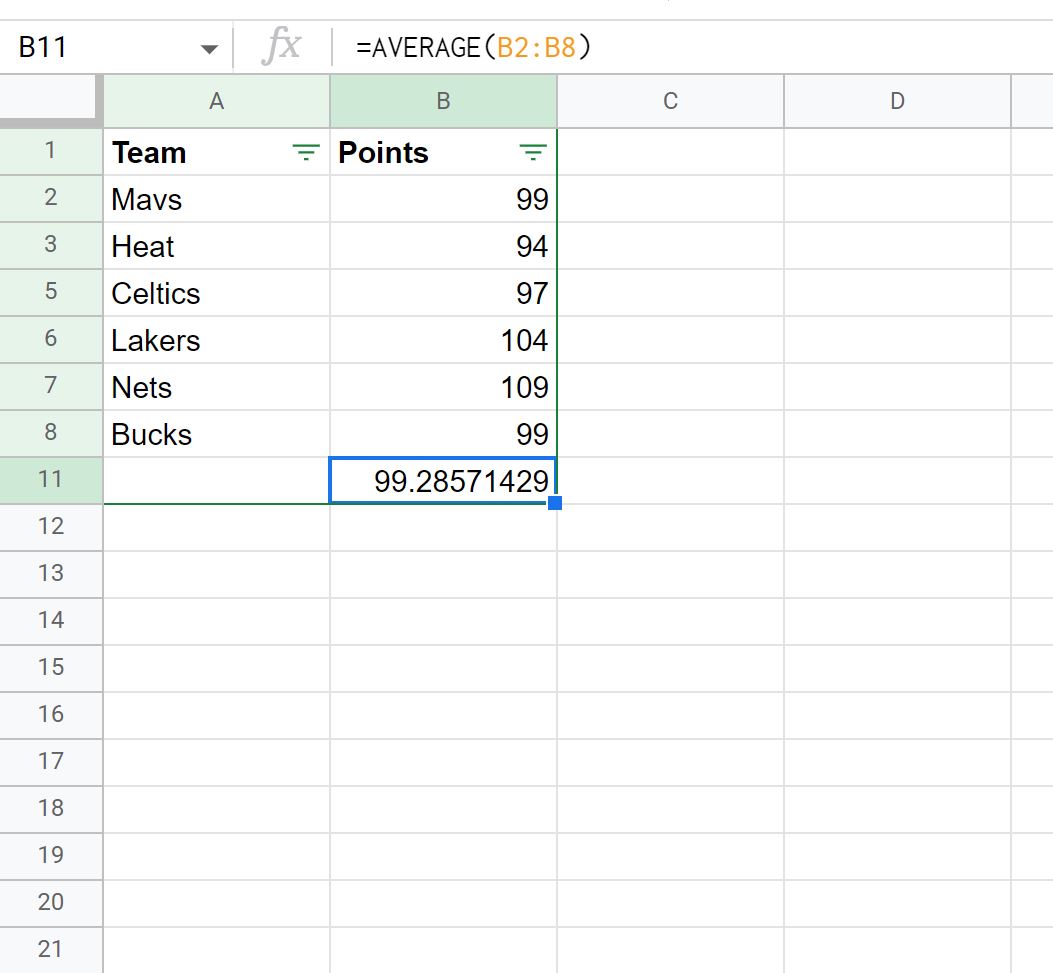
In plaats daarvan moet u de functie SUBTOTAL() gebruiken:
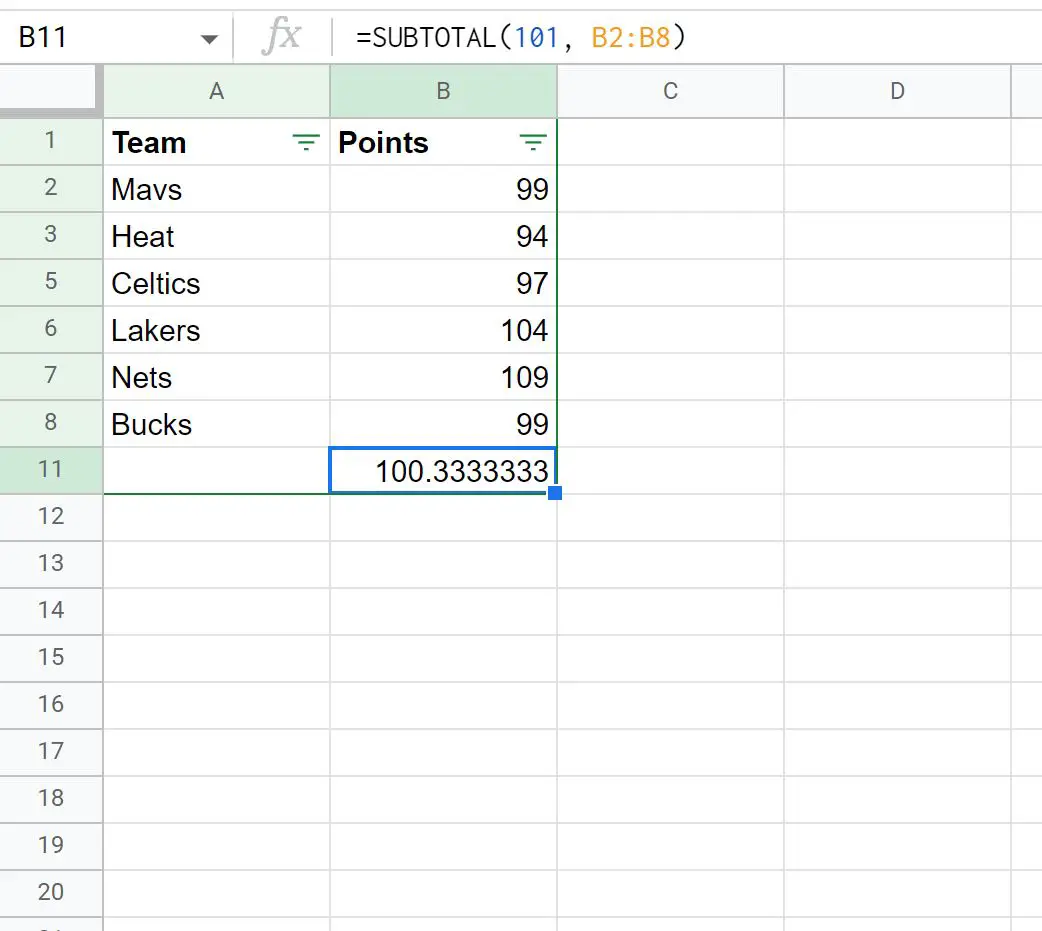
Deze functie neemt alleen het gemiddelde van de zichtbare lijnen.
We kunnen dit handmatig controleren door de zichtbare lijnen te middelen:
Gemiddelde van zichtbare lijnen: (99 + 94 + 97 + 104 + 109 + 99) / 6 = 100,333 .
Aanvullende bronnen
In de volgende tutorials wordt uitgelegd hoe u andere veelvoorkomende dingen in Google Spreadsheets kunt doen:
Gefilterde rijen tellen in Google Spreadsheets
Gefilterde rijen optellen in Google Spreadsheets